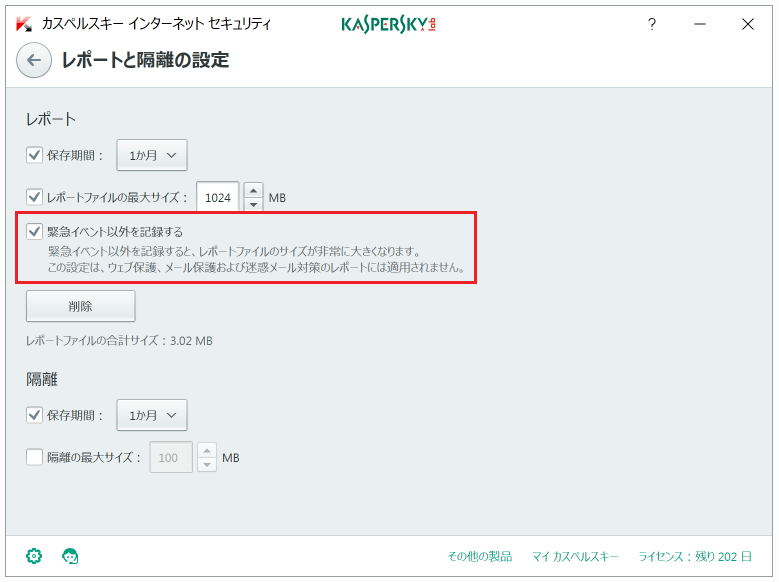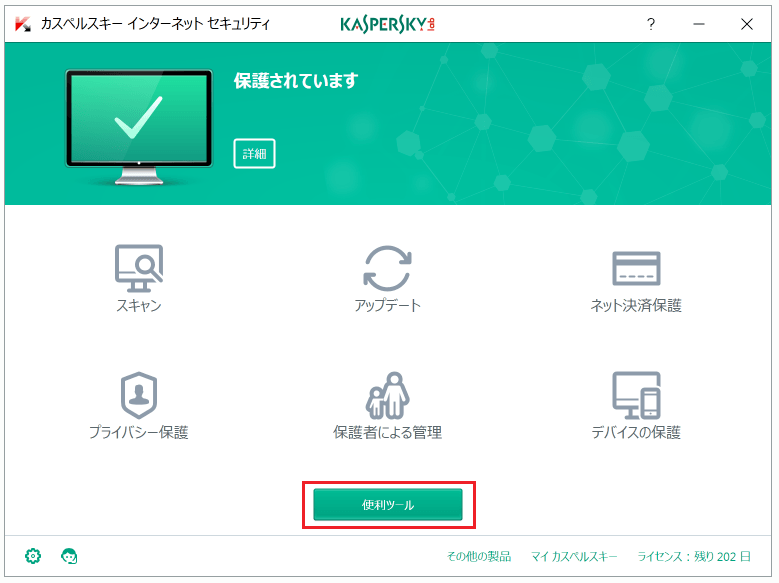セキュリティ製品に問題が起きてテクニカルサポートに問い合わせると、製品の動作レポートの提出を求められることがあります。これはどういうレポートなのでしょうか。そして、なぜレポートが必要なのでしょうか。
製品の動作レポートは、製品の開発ベンダーが問題を調査し、適切な変更を次回のリリースに適用できるようにするためのものです。レポートには、製品の動作状況や製品が行う処理の情報、何かエラーが起きている場合にはその原因などが記載されています。
製品に問題が発生する原因は、さまざまです。問い合わせの際に動作レポートが添えられていると、テクニカルサポートによる問題解決の時間を短縮することにもなります。この記事では、カスペルスキー インターネット セキュリティ(カスペルスキー セキュリティのWindows版プログラム)の定義データベース更新エラーが発生した場合を例にとって、レポートの作成手順を説明します。
コンポーネントの動作に関するレポートを作成するには
- カスペルスキー インターネット セキュリティを開き、メインウィンドウの左下にある歯車のアイコンをクリックして[設定]ウィンドウを開きます。[詳細]— [レポートと隔離]の順に選択します。
- 表示されたウィンドウで、[緊急イベント以外を記録する]のチェックボックスをオンにします。
- エラーが発生する操作を再度実行します。今回の例では、定義データベースをアップデートできないというエラーなので、定義データベースのアップデートを実行します。エラーが起きるまで待ちます。
- 製品のメインウィンドウで[便利ツール]を選択し、表示された [便利ツール]ウィンドウの右上にある[レポート]をクリックします。
- 表示された[レポート]ウィンドウの右上にある[詳細レポート]をクリックします。[詳細レポート]ウィンドウが表示されます。このウィンドウで、問題が起きているコンポーネントをドロップダウンメニューから選択し、どの期間に発生したエラーをレポートに含めるかをドロップダウンメニューを使って指定し、[エクスポート]をクリックします。この例では、定義データベースアップデートに問題があるので「定義データベースのアップデート」を選択し、1日分の記録を含めるため「24時間」を選択しました。
- レポートを保存します。
- 手順2でオンにした[緊急イベント以外を記録する]のオプションをオフにします。
これでレポートは準備完了です。レポートを添えて問い合わせをするには、マイ カスペルスキーを使用するのが一番です。マイ カスペルスキーを利用するには、まずアカウントを作成する必要があります。作成方法については、こちらの記事を参考になさってください。
このほかにも、テクニカルサポートから求められる可能性のある情報は何種類かあります。これらの情報を取り出す方法は、当社のサポートページをご覧ください。
 製品
製品